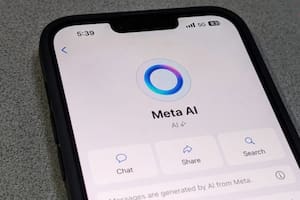Cómo usar una tableta antigua como monitor secundario para tu PC o Mac
Si tenés una tableta algo anticuada, podés usar para ampliar la vista de tu computadora como una pantalla extra
 4 minutos de lectura'
4 minutos de lectura'


Esta semana, Lenovo renovó sus tabletas con los modelos 2021 de la Pad Pro y Pad Yoga Pro. Los equipos son tabletas con Android de última generación, con procesadores Snapdragon 870, 6 u 8 GB de RAM, pantallas de alta definición de 11 o 13 pulgadas con HDR10, baterías de 8600 u 10.200 mAh, 128 o 256 GB de almacenamiento, un pie para cambiar su inclinación, Android 11 y todos los chiches esperables en un equipo de este tipo. Pero tienen una novedad: ambos modelos incluyen una entrada micro HDMI que permite transformarlas en un monitor externo para cualquier dispositivo, sea una PC, una notebook, un teléfono, una consola como la Nintendo Switch, etcétera.
Aunque usar una tableta como monitor externo no es nuevo; sí lo es que la tableta incluya una entrada específica para esta función, que muchos usuarios agradecerán en esta época en la que necesitamos tantas pantallas y dependemos de cada vez más superficies interactivas.
Pero quienes no quieran esperar o no puedan adquirir estos equipos (con un precio en China cercano a los 400 dólares) es posible apelar a alguna aplicación que permitirá, además, darle una segunda vida a una tableta que quizá ya está algo antigua, pero que todavía sirve como pantalla extra para la PC.
Usá tu tableta como pantalla extra de la computadora
En el caso de Windows, el método más sencillo es apelar a SpaceDesk, una aplicación gratis para usar una tableta con Android o un iPad como monitor. No es la única aplicación, aunque esta es de las que mejor reputación tiene.
La PC primaria debe ser una computadora corriendo Windows 10 o Windows 8.1; el dispositivo que servirá de monitor puede ser otra computadora corriendo Windows 7 en adelante (una notebook antigua, por ejemplo), una tableta con Android 4.1 en adelante (incluyendo dispositivos de Amazon) o un iPad con iOS 9.3 como mínimo.
Lo ideal es que la conexión entre ambos dispositivos sea por cable Ethernet o USB, si el dispositivo que hará de pantalla extra lo admite; la conexión a USB se llama tethering y si está disponible, lo mostrará el menú de configuración general de ese dispositivo; también puede ser por Wi-Fi, que será la opción más usada por la mayoría. En ese caso, ambos dispositivos deben estar en la misma red. Funciona muy bien.
Hay que instalar ambas aplicaciones (en Windows y en la tableta) y al activarlas nos permitirá habilitar la conexión; el mismo programa se encarga de buscar qué dispositivos hay disponibles para usarlos como pantalla. Ees decir, cuando la carguemos, la aplicación en Windows buscará en nuestra red Wi-Fi la señal que emite la tableta con la aplicación instalada y activa, y establecerá el vínculo.
El uso es muy sencillo. El software permite extender el escritorio de Windows o duplicarlo, según desee el usuario. Si se trata de una tableta pequeña, lo ideal es extender el escritorio para dejar allí alguna ventana especial que queremos mantener siempre visible, como un mensajero, un reproductor de video, etcétera. En una tableta, es posible hacer que el software registre el tacto en pantalla; también podemos mover el cursor del mouse de un panel al otro.
La configuración de la resolución de la pantalla secundaria, y su ubicación relativa respecto de la pantalla principal, para ver hacia dónde arrastramos las ventanas o para qué lado movemos el mouse para pasar al monitor secundario se define en el panel de control de la pantalla de Windows 10.
Los usuarios de macOS que tengan un iPad relativamente nuevo pueden usar Sidecar, para vincular ambos dispositivos por cable o en forma inalámbrica; hay que vincular la Mac con el iPad vía AirPlay o usando el menú Pantalla en el Centro de control. Ambos dispositivos deben estar usando el mismo Apple ID para que se establezca el vínculo.
Para usar una tableta Android como complemento de una Mac habrá que usar Duet Display, compatible con Windows, macOS, Android y dispositivos iOS, pero tiene un costo de 10 dólares. El funcionamiento es idéntico a SpaceDesk: hay que instalar una aplicación en la computadora (el servidor) y otra aplicación en la tableta (el cliente) para vincularlos vía Wi-Fi y transformar esa tableta en un nuevo monitor para la computadora.
Quienes tengan una tableta Samsung con OneUI 3.1 (Galaxy Tab S6 y S7, entre otras) pueden vincularla a una PC con Windows 10 y duplicar, pero no extender, su pantalla, desde el menú “pantalla secundaria” de la tableta, que debe estar conectada al mismo Wi-Fi que la PC, y que después habrá que buscar en el menú de pantallas de Windows (teclas Windows + K) para compartir en ambos dispositivos el mismo contenido.
Otras noticias de Computadoras personales
 1
1Es una función poco usada de WhatsApp, pero la están interpretando como un virus
 2
2Jianwei Xun, autor de “Hipnocracia”: era el filósofo de moda, pero resultó ser un invento de la inteligencia artificial
 3
3Las cinco palabras que repiten las personas menos inteligentes, según la Inteligencia Artificial
 4
4Del pulgar hacia arriba a la calavera: los emojis cambian de sentido con las nuevas generaciones